- 软件介绍
- 软件截图
- 相关软件
- 相关阅读
- 下载地址
电脑硬件性能逐渐提高,安装64位秋叶系统能够更好的发挥性能,许多人在问小编64位可不可以换32位秋叶系统,大家都熟悉一般电脑内存不足4G的安装32位秋叶系统,电脑内存4G上面的安装64位秋叶系统,那么64位可以换32位秋叶系统吗?下面,小编就来跟我们详解64位电脑装32位秋叶系统的操作了。
对电脑有深入了解的网友就熟悉,64位电脑一般指的是CPU是64位解决器,64位机器要安装64位秋叶系统,发挥硬件最佳性能,当然了,64位电脑也可以装32位秋叶系统,由于64位电脑是向下兼容,支持64位秋叶系统也支持32位秋叶系统,那么64位电脑怎样装32位秋叶系统?下面,小编给我们带来了64位电脑装32位秋叶系统图文操作。
64位电脑怎样装32位系统
准备工作:
1、系统镜像下载
2、4G及上面U盘
3、制作大白菜u盘启动盘
将下载的32位系统iso镜像文件直接复制到U盘的GHO目录下
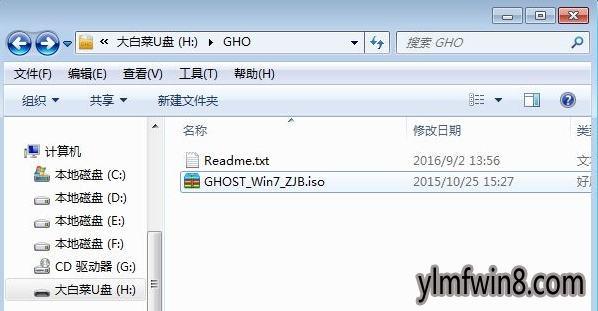
64位电脑图解-1
在需要装32位系统的64位系统电脑上插入大白菜U盘,
重启后不停按F12或F11或Esc等快捷键点击启动菜单,选中U盘选项回车,
比如General UDisk 5.00,不支持这些启动键的电脑查看第二点设置U盘启动办法
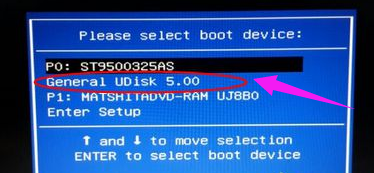
32位电脑图解-2
从U盘启动后进入到这个界面,通过方向键选中【02】选项回车,
也可以直接按数字键2,启动pe系统,没有法进入则选中【03】旧版PE系统
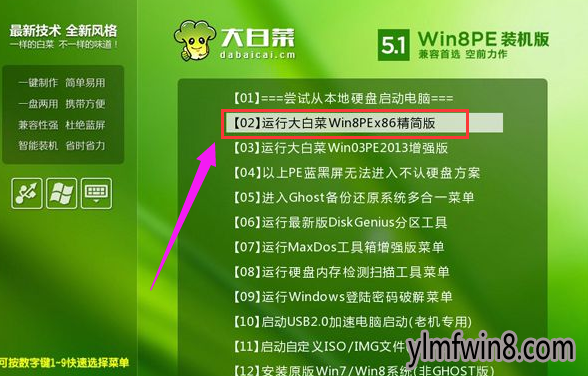
安装系统电脑图解-3
进入到pe系统以后,不用重头分区的直接执行第6步,如果需要重头分区,需备份所有数据,然后双击点击【DG分区工具】,右键打开硬盘,选中【快速分区】
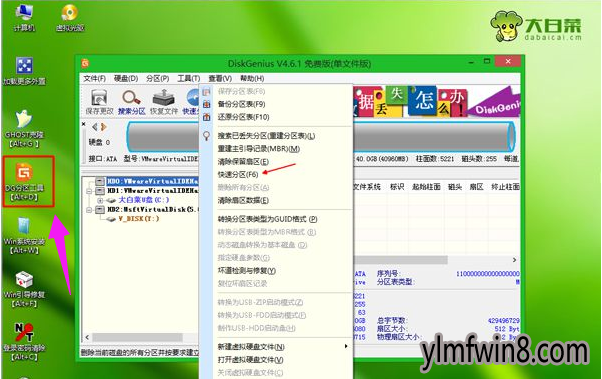
32位电脑图解-4
设置分区数目和分区的大小,一般C盘建议35G上面,依据硬盘大小合理设置,如果是固态硬盘,勾选“对齐分区”执行4k对齐,打开确定,执行硬盘分区过程
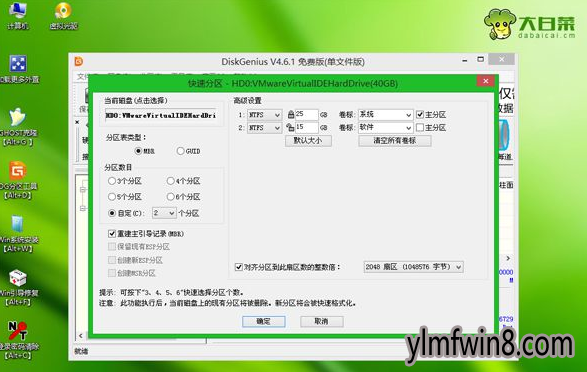
安装系统电脑图解-5
硬盘分区以后,点击【大白菜一键装机】,映像路径选中32系统iso压缩包,
此时安装工具会自动提取gho文件,打开下拉框,选中windows7.gho文件
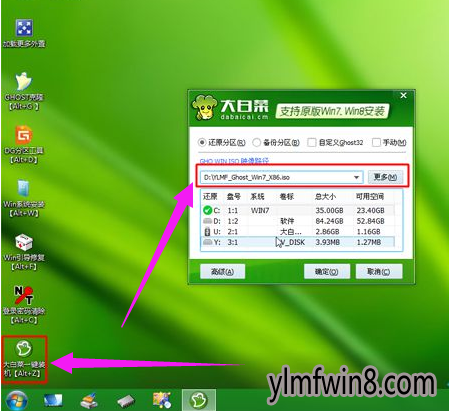
电脑系统电脑图解-6
打开“还原分区”,选中32位系统安装位置,一般是C盘,
如果不是显示C盘,可以依据“卷标”或磁盘大小选中,打开确定

电脑系统电脑图解-7
此时跳出提示框,勾选“完成后重启”和“引导修复”,打开是,执行32位系统安装过程

安装系统电脑图解-8
转到这个界面,执行32位系统安装到C盘的操作,这个过程需要5分钟左右,耐心等待。
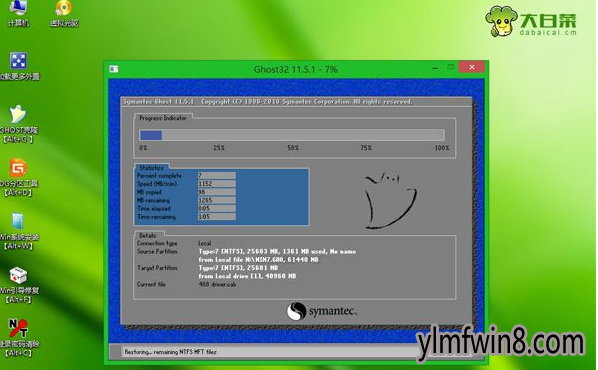
电脑系统电脑图解-9
操作完成后电脑会自动重启,此时拔出U盘,不拔除也可以,以后会自动重头启动进入这个界面,继续进行装32系统驱动和系统配置过程

64位电脑图解-10
整个安装过程5-10分钟,最后重启进入全新系统桌面,64位系统就装成32位系统了。

64位电脑图解-11
上面就是小编给我们带来了64位电脑装32位系统图文操作。
相关软件
- 热门手游
- 最新手游
- 本类周排行
- 本类总排行
- 1win8系统windows installer服务拒绝访问如何办
- 2电脑截图快捷键(电脑截屏快捷键大全)XP/win8/win8/win10系统
- 3win8系统休眠后恢复后网络连接不上如何办
- 4win8系统怎么屏蔽浮动的小广告和跳出窗口
- 5win8系统任务栏不显示预览窗口如何办
- 6win8系统在玩游戏的时候怎么快速回到桌面
- 7win8系统菜单关机按钮消失的找回办法
- 8wmiprvse.exe是什么进程?wmiprvse.exe cpu占用高如何禁止
- 9win8系统scardsvr.exe是什么进程?我真的懂scardsvr.exe禁用办法
- 10hkcmd.exe是什么进程?win8下如何禁止hkcmd.exe进程?




